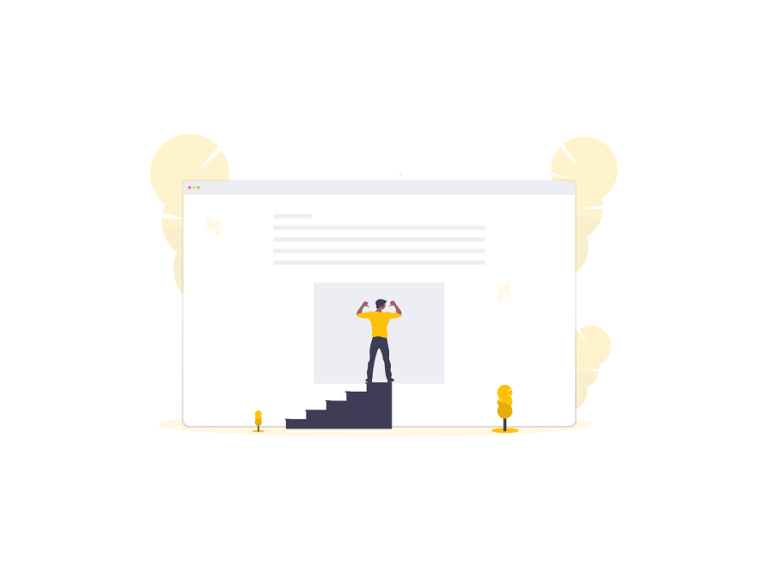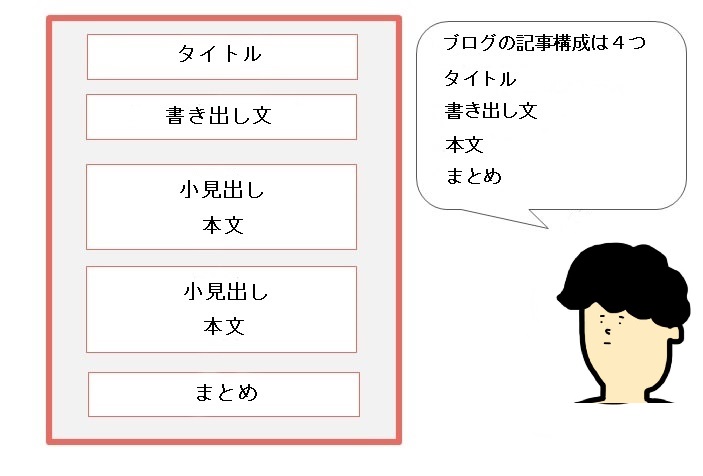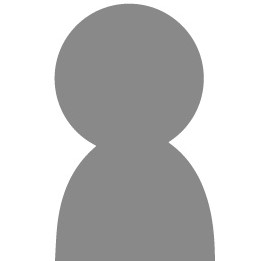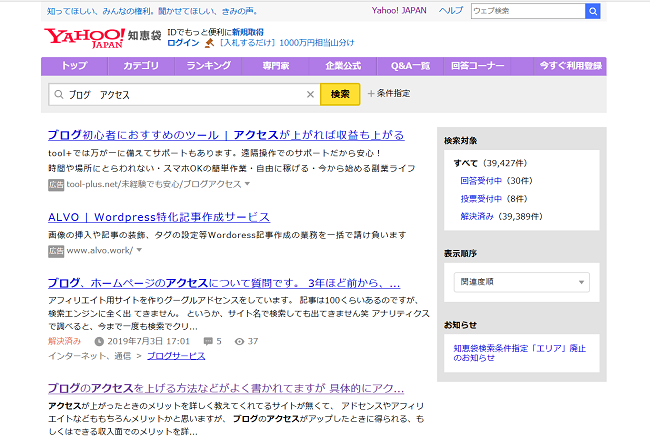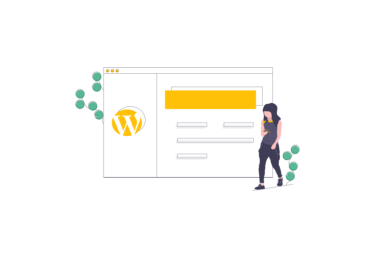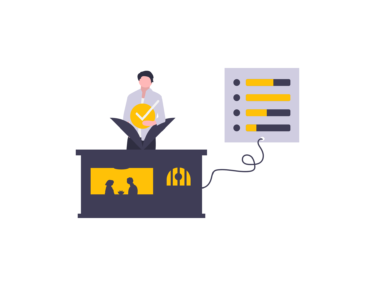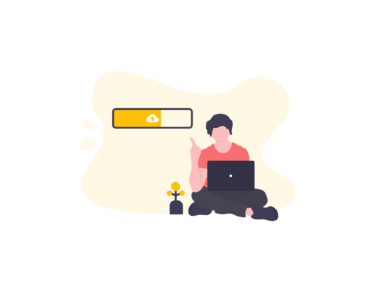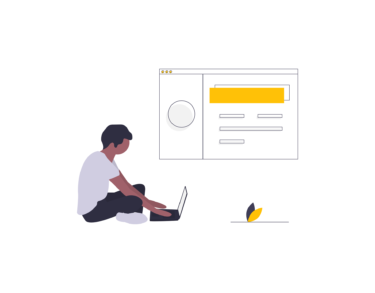こういった悩みにお答えします。
実は、本記事で紹介する【爆速 書き方テンプレート】を使ってブログを書くと、1記事1時間で書くことができるようになります。
というのもボクのサイトでは、すべての記事において、【爆速 書き方テンプレート】を使用しておりまして、1記事あたりのライティングスピードはアベレージで1時間、じっくり書いて2時間くらいです。
本記事では
- 【爆速 テンプレート】の紹介
- 記事タイトルのキーワード選定
- 小見出しの設定
- 【爆速 テンプレート】へ記事投下
- 仕上げに画像の挿入
という順序で解説していきます。
この記事を読み終えると、今まで5時間かかっていた執筆時間が劇的に短縮され、慣れれば1記事1時間で書けるようになります。
それではじっくり読んでください。
まずはブログの書き方【爆速 テンプレート】の紹介です。
後ほど詳細に解説しますが、ブログの記事構成は以下のとおりとなります。
記事の構成は以下の3つパートに分けます。
- 書き出し文
- 本文
- まとめ
これがセオリーでして、基本的にこの3つのパートに分けた記事構成を守れば、ユーザーに読みやすいブログが完成します。
ポイントはそれぞれのパートによって、書き方と目的が違うこと。
それでは
というサンプル記事で各パートを見ていきます。
1.書き出し文用【爆速 テンプレート】
書き出し文用の【爆速 テンプレート】は以下のとおりです。
上記のテンプレートについて番号順に解説していきます。
① 読者の悩みを明確にする
①でまず読者がどんな悩みを持っていて、何に困っているのかをはっきりさせます。
ブログのアクセスが増えない原因がわからない…
ネットを情報を読みあさってるけど、本当にアクセスが上がる方法ってあるの?
何から手を付けたらいいのか分からないから具体的な手順を教えて欲しいな…
本記事ではこういった悩みにお答えします。
上記のようでして、冒頭で悩みをより具体的に書くことで、「これは自分のための記事だ」と読者を引き付けることができます。
② 悩みを解決できることを伝える
②で①の悩みを解決できることを示します。
「この記事を読むとこんなメリットがあるよ」「この記事を理解するとこんな風にできるようになるよ」というように「未来」を提示します。
上記のとおりです。
③悩みを解決する根拠を示す
③でどうしてその悩みを解決できるようになるのか、実際に解決できた根拠を示します。
信頼性を担保するために、以下のような実際の数値を用いると効果的です。
上記のようでしてプラスアルファで、証拠となる画像や履歴を提示するとよりいいです。
④記事全体の要約を伝える
④でこの記事でかかれている内容を要約します。
基本的にネットを訪れる読者はあなたの文章を読みません。
悩みを解決したい場合、「早く解決策を知りたい」って心境になります。
前置きをだらだらと書いてしまうと、読者はあなたのブログから離脱してしまいます。
上記のように、できるだけ簡潔にはっきりさせておきます。
⑤読み終えた時にユーザーが得られることを伝える
⑤では記事を読み終えるとその悩みが解決できることを伝えます。
以上の感じです。
【書き出し文用テンプレート】まとめ
書き出し文は軽視しがちですが実は超重要です。
なぜなら、たった数行でサイト訪問者が抱いている悩みや疑問が解消されることを伝え、本文に引き込む必要があるからです。
書き出し文はサイト訪問者が最初に読むところでして、ここのテイストに少しでも違和感を覚えれば他のサイトに移動してしまいます。
書き出し文の役割は本文への誘導です。
上記テンプレートを使えば、概ねサイト訪問者を本文へ誘導することができます。
2.本文用【爆速 テンプレート】
「本文用」のテンプレートは以下のとおりです。
① …は…です。
② なぜなら…だからです。
③ 実際に…だからす。
④ 以下の場合を考えてみてください。
本文は各見出しごとに以下の4つのステップを繰り返すのみです。
超単純です。
このテンプレートを使えば、文章が苦手でもすんなり記事を書けるようになります。
このテンプレートに沿ってアウトラインを決めて、そこへ肉付けしていくだけで記事は完成します。
では番号順に解説していきます。
①主張する「この見出しで主張したいこと」
①で主張します。
ブログのアクセスを増やす方法の1つめは「地球上でたった一人の人」に向けた記事を書くことです。
これはペルソナと言いましてあなたの記事を読むであろうターゲットを設定します。
上記のとおりです。
②理由を述べる「なぜ、そう伝えたいのかの理由」
②で①で主張したことへの理由を示します。
上記のとおりです。
③根拠を示す「その主張が正しいことの根拠」
③では①での主張が正しいことの根拠を示します。
実際にあなたに当てはめて考えれば答えは明確だからです。
たとえば30代中堅公務員のあなたに「仕事の質を上げるためにはコスト意識を高く持てばいいですよ」というより「仕事の質を上げるためには有給休暇をフル取得すればいいですよ」という方が心に刺さると思います。
公務員はそもそもコスト意識とはほど遠い職場でして、そこに仕事の質を上げる要因を見い出すなんて非現実的です。
上記のとおりです。
④具体例をあげる「その主張が正しいことを示す具体例」
④では①での主張が正しいことの具体例を示します。
たとえば結婚式での花嫁からの「両親へのお手紙」でも同じようなことが言えます。
あの手紙は、花嫁の両親、または多くの場合母親に向けて書かれていることが多かったりします。
当然、両親が感動して泣くのは分かりますが、それに合わせて列席者の方々も感動して泣くわけです。
ペルソナ設定は、これに近いものがあり読者の心を掴むためには必要不可欠だからです。
以上の感じです。
【本文用テンプレート】まとめ
本文は、小見出しごとに
を延々と繰り返していくだけの単純作業となります。
3.まとめ用【爆速 テンプレート】
「まとめ文用」のテンプレートは以下のとおりです。
① 本記事では…を解説してきました。
② 上記で紹介した…を実践すると…できるようになります。
③ CTA
では番号順に解説していきます。
①本文の内容を箇条書きでまとめる
①で本文の内容を箇条書きにまとめます。
本記事ではブログのアクセスを増やす5つの方法を解説してきました。
まとめると以下のとおりとなります。
①地球上でたった一人の人に向けた記事を書く
②アクセスされやすいキーワードを選定する
③SNS「Twitter」を積極的に運用する
④Googleの理念を理解する
⑤徹底的なユーザーファーストを意識する
上記のとおりです。
②記事の主張を実践した結果、読者の悩みが解決できることを再度伝える
②で悩みは解決できることを再度伝えます。
上記のとおりです。
③CTAを設置する
CTAは「Call To Action」の略です。
日本語の意味としては「行動喚起」といったところです。
これでは何かモヤっとしていますね。
よく色々なサイトの記事の下に
「いますぐ資料請求をする」
「無料で3日以内に届く資料を取り寄せる」
といったボタンありませんか?
あれがCTAでして、あなたのブログを収益化するための「仕掛け」となります。
【まとめ用テンプレート】まとめ
まとめ記事は、記事の要約はもちろん大切ですが、CTAで読者に行動させ、収益化記事へのクリックに繋げる超重要な役割があります。
なお、ブログ記事の書き方は基本的に上記で解説した
- 「書き出し文用」
- 「本文用」
- 「まとめ用」
以上3つのテンプレートに記事を投下、繋げるだけで完成となります。
ただし闇雲に記事を投下しても一生アクセスは0のままです。
なぜなら、Googleの検索エンジンにあなたの記事が認知されて始めてユーザーからのアクセスが見込めるようになるからです。
次の項目では
について説明します。
記事タイトルのキーワードを選定する
記事タイトルのキーワード選定は以下の2ステップです。
- ユーザーの悩み探し出す。
- Googleの検索エンジンで実際に検索されているキーワードを探し出す。
では順番に解説していきます。
①ユーザーの悩みを探し出す
ユーザーの悩みは「related-keywords」、さらに深堀りするために「Yahoo!知恵袋」と「教えて!Goo」を使います。
「related-keywords」
たとえば、「ブログをアクセスを増やすのは簡単です。たった3ヶ月で月5万PVまでさせた5つの方法」という記事を書くなら「ブログ アクセス」や「ブログ アクセス 増やす」などで検索窓に入力します。
「ブログ アクセス」で検索結果は以下の通りとおりとなります。
このスクショの中で洗い出されたキーワードは、過去にGoogleの検索エンジンで実際にネットユーザーがググったキーワード。
この中から書けそうなキーワードを拾い上げていきます。
具体的なキーワードの狙い方がこちらの記事にて
「Yahoo!知恵袋」と「教えて!Goo」
Yahoo!知恵袋や教えて!Gooの検索結果には、ユーザーが実際に検索したキーワードをもとに、それぞれのサイトから関連する投稿が抽出されます。
上記と同様に「ブログ アクセス」で検索。
これらの投稿で分かることは以下の2点。
- ユーザーの具体的な悩みや相談事が書かれているので、どんな状況の人が何に困っているのかということが分かる。
- 悩みを抱えた人に対してどのような具体的な記事やブログを書いたらいいのかが分かる。
具体的なキーワード選定の手順は以下のとおり。
- 「related-keywords」でキーワードを探して書けそうなキーワードを選ぶ。
- 「Yahoo!知恵袋」と「教えて!Goo」でユーザーの悩みを深堀りし、具体的な悩みや相談を解決できそうな記事タイトルを設定する。
以上を何度もトライしながら、あなたが書けそうなキーワードを選定してください。
小見出しを設定する
先ほど同様
という記事タイトルを例に小見出しをつけると以下のとおり。
1 地球上でたった一人の人に向けた記事を書く
2 アクセスされやすいキーワードを選定する
3 SNS「Twitter」を積極的に運用する
4 Googleの理念を理解する
5 徹底的なユーザーファーストを意識する
こんな感じになります。
この後やるべきことは
上位5記事はユーザーの悩みにマッチした記事であることをGoogleから評価されています。
したがって、ぶっちゃけ上位5記事の見出しをうまくパクり、記事本文を加筆修正していくイメージでOKです。
【爆速 テンプレート】に記事を投下する
ここまでくればあとは【爆速 テンプレート】記事を投下するだけとなります。
先ほど解説したように「書き出し文」「本文」「まとめ」の各パートごとのパターンができていれば成功です。
以降は見出しごとにこのパターンを繰り返すだけの簡単な作業となります。
画像を挿入して仕上げる
タイトル下の画像はアイキャッチ画像といいます。
サイト訪問者のほとんどは、このアイキャッチ画像で記事の良し悪しを判断します。
このあたりは心理学的にも証明されておりまして、「メラビアンの法則」が有名です。
第一印象は出会って3秒で決まり、「表情、しぐさ、外見」などの視覚情報が55%、「声の質、大きさ、スピード」などの聴覚情報が38%、「話の内容」などの言語情報が7%である。
「7-38-55のルール」といいます。
人の心理は、話の内容よりも見た目が心理的に及ぼす影響が強いことを示してるというものでブログ運営にも大きく関わってきます。
アイキャッチ画像を効率的に使えるようになれば記事の離脱率はグッと下がります。
以下はブログに使える著作権フリー画像です。
O-DAN http://o-dan.net/ja/
FREE STOCK PHOTOS https://www.stockvault.net/
まとめ
これまで解説してきたことをまとめますと以下のとおり。
- 【爆速 テンプレート】の利用
- 記事タイトルのキーワード選定
- 小見出しの設定
- 【爆速 テンプレート】へ記事投下
- 仕上げに画像の挿入
最初はこのルーティーンに慣れないため、1記事書くのも時間がかかると思いますが、何度も何度もこの記事を読み直して練習する必要があります。
一旦慣れてしまえば、1記事各時間が劇的に短縮され結果的に記事が量産されあなたのブログのアクセスアップに繋がります。
今回は以上となります。